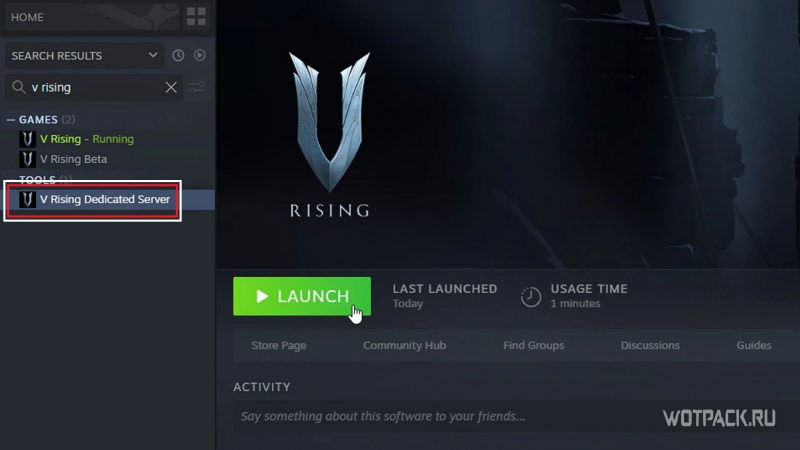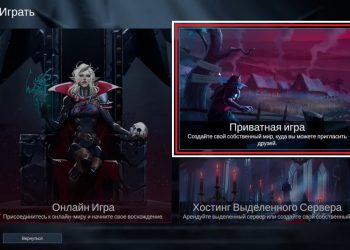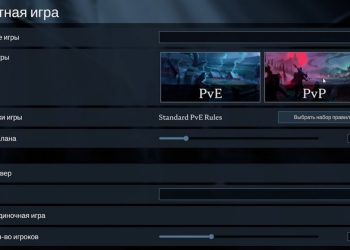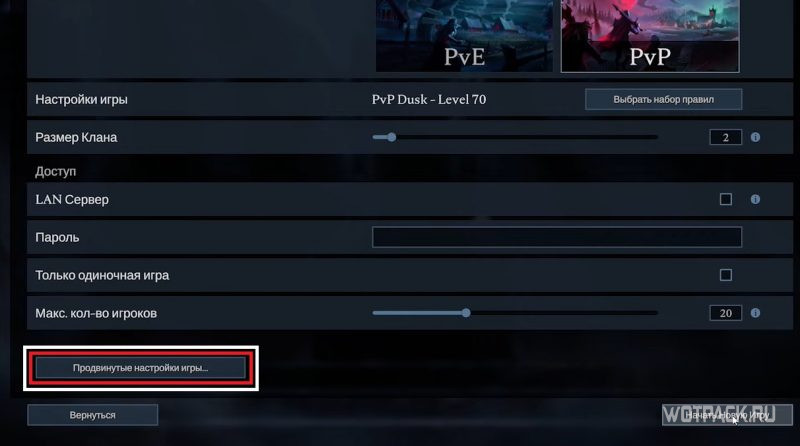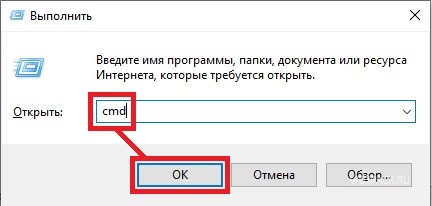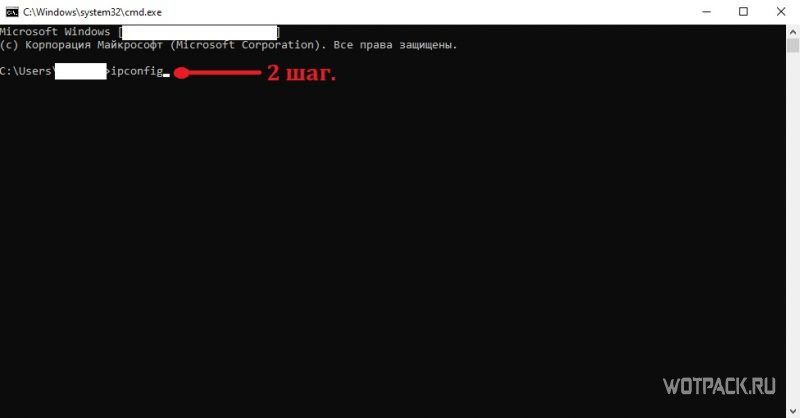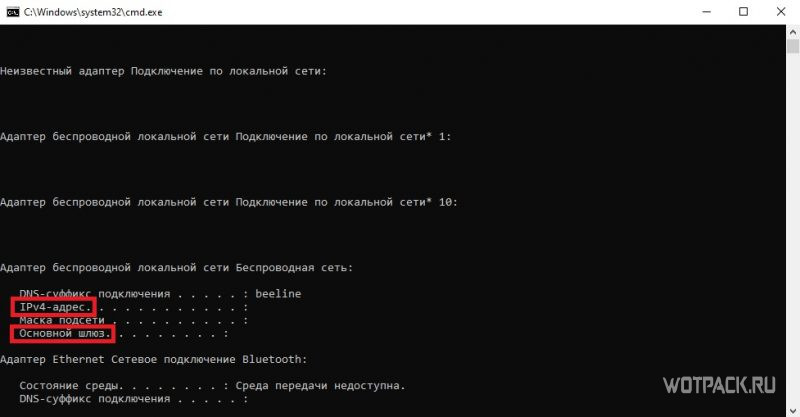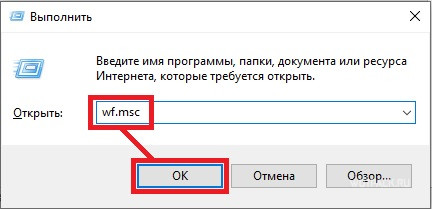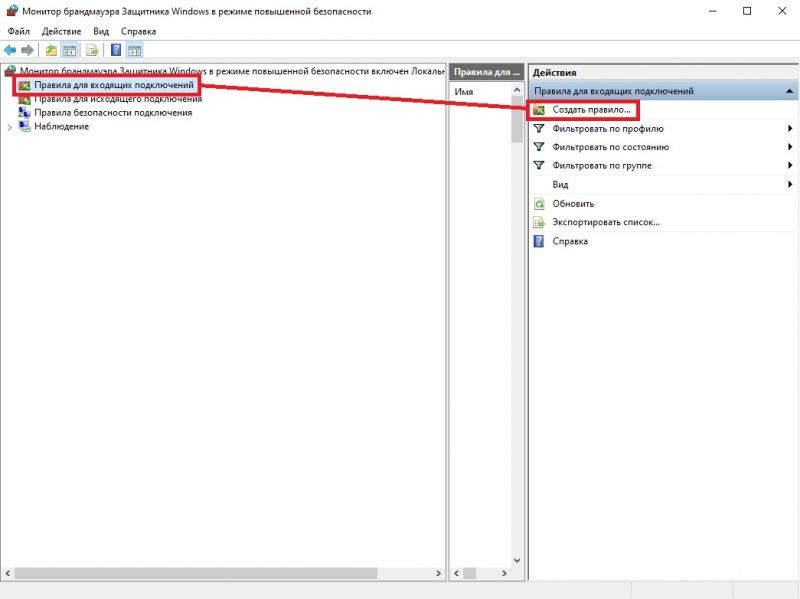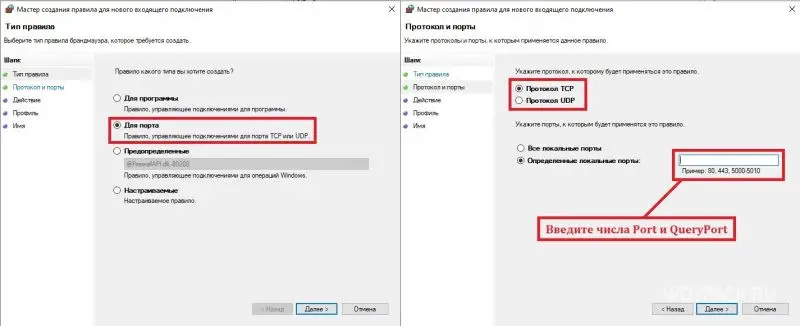Особенностью V Rising, как survival-проекта, является возможность играть на выделенных и приватных сервера среди сотен других игроков или в компании лучших друзей и приятелей. Захваты замков, безумные столкновения с боссами, волнительные PvP-баталии восхищают любителей подобных активностей, а также тех, кто жаждет возглавить армию вампиров на территории собственноручно выстроенного Вардорана.
В руководстве покажем, как создать сервер в V Rising, а также как настроить и удалить его. Последним пунктом рассмотрим распространенные ошибки типа Server Error и продемонстрируем способы их решения.
Как создать локальный сервер в V Rising
Существует три способа, позволяющих создать выделенный сервер в V Rising (выделенный = локальный): один платный и два бесплатных. Далее расскажем о каждом из них.
Аренда сервера через GPortal [платный способ]
Первый вариант — аренда сервера через портал GPortal [текст кликабелен]. Для каждого региона — своя цена, которая варьируется от 3,50 $ / 11,50 $ / 26,80 $ до 5,40 $ / 13,45 $ / 44,70 $ за три дня (10 слотов) / 30 дней (10 слотов) / 30 дней (40 слотов). Требуемая сумма для пользователей из России считается одной из самых «максимальных».
Настройка сервера через SteamCMD [бесплатный способ]
SteamCMD — специальная утилита, с помощью которой можно скачать абсолютно любые игры и различные сервера. Создание последних, разумеется, также предусмотрено ей, и для этого пользователю необходимо:
- Скачать программу [текст кликабелен].
- Извлечь архивированные файлы в заранее созданную папку SteamCMD.
- Дважды нажать на SteamCMD.exe, тем самым запустив процесс ее установки.
- Далее, во всплывшем окошке, написать Login Anonymous, а после дождаться, когда утилита завершит загрузку новых данных и иные процессы.
- Затем ввести App_update 1829350 и после вновь запустить загрузку файлов.
Как только все вышеперечисленные действия будут выполнены, а процессы — завершены, можно ввести Exit.
Настройка сервера через Steam [бесплатный способ]
Если первый способ кажется слишком «дорогим» для обычной игры, а второй — муторным, обратитесь за помощью к самому приложению Steam, установленному на ПК:
- Откройте раздел «Библиотека».
- Скопируйте V Rising Dedicated Server и вставьте эту фразу в поисковую строку.
- Правой кнопкой мыши щелкните по открывшемуся «V Rising Dedicated Server» и выберите «Управление».
- Затем перейдите к вкладке «Обзор локальный файлов», тем самым открыв папку с файлами личного сервера, которую в дальнейшем можно будет настраивать. [Подробнее в «Как настроить сервер в V Rising»].
Как создать приватный сервер в V Rising
Создать приватный сервер, в свою очередь, можно в главном меню игры — для этого не потребуются дополнительные программы, установка каких-либо файлов и совершение «замороченных» действий. Запустив вампирскую выживалку, достаточно нажать на следующее окошко:
Для того чтобы проработать личный Вардоран до мельчайших деталей, нажмите на «Продвинутые настройки игры». Таким образом, будет открыт раздел с большим количеством «внутренних» настроек.
Как настроить сервер в V Rising
Как только выделенный сервер будет создан, откройте его папку и правой кнопкой мыши щелкните по файлу Start_Server_Example.bat. После — выберите пункт «Изменить». Затем переходите к исполнению следующих действий:
- Прокрутите документ до самого конца и добавьте название собственного сервера после слова –serverName. Обязательно в кавычках!
- После слова –saveName укажите имя сохранения, которое впоследствии будет отображаться в файлах сохранения.
- Сохраните изменения и перейдите к папке, расположенной по адресу VRisingServer_DataStreamingAssetsSettings.
Здесь, в настройках, необходимо отредактировать следующие файлы:
| Файл | Параметры, нуждающиеся в изменении |
|---|---|
| adminlist.txt | — укажите ники игроков, которые будут выступать в роли администраторов на созданном сервере. |
| banlist.txt | — укажите ники игроков, для которых доступ к серверу будет заблокирован. |
| ServerHostSettings.json | — замените параметр Name, вставив название сервера, которые было указано ранее [действие №1]; — замените параметр SaveName на имя сохранения, которое было указано ранее [действие №2]; — при желании установите пароль и вставьте краткое описание, которое сможет заинтересовать других активных пользователей; — выпишите числа, указанные рядом с Port и QueryPort, — они понадобятся для настройки переадресации портов и др. |
Последний файл, именуемый как ServerGameSettings.json, открывает дополнительные настройки, которые также важно скорректировать, исходя из личных желаний и предпочтений:
| Настройки | Значение |
|---|---|
| GameModeType | — выберите режим игры: PvE или PvP. |
| CanLootEnemyContainers | — разрешите или запретите игрокам грабить хранилища и сундуки друг друга. |
| BloodBoundEquipment | — включите или отключите сохранение инвентаря героя после его смерти (если отключить, то в случае гибели игрок будет терять личные вещи). |
| ClanSize | — установите максимальное количество игроков для гильдий. |
| SunDamageModifier | — установите количество урона, которое вампиры будут получать под воздействием солнечного света (по умолчанию: 1). |
| CastleDecayRateModifier | — установите время, в течение которого будет разрушаться Сердце Замка. |
| DayDurationInSeconds | — установите цикл дня и ночи (по умолчанию: 1.080 секунд). |
| CastleLimit | — установите количество Сердец Замка, которое игрок сможет размещать на территории своего убежища. |
| VSPlayerWeekdayTime / VSPlayerWeekendTime | — установите точное время, которое откроет доступ к PvP-сражениям на сервере (доступно, если был выбран PvP-режим игры). |
| VSCastleWeekdayTime / VSCastleWeekendTime | — установите точное время, которое откроет доступ к захвату замков на сервере (доступно, если был выбран PvP-режим игры). |
Как настроить переадресацию портов
Следующий шаг — настройка переадресации портов, для успешного завершения которой необходимо знать свой внутренний IP-адрес. Для этого:
- Нажмите Win+R и введите команду cmd.
- В открывшемся окне введите ipconfig и нажмите Enter.
- Как только процесс будет завершен, выпишите цифры пунктов IPv4-адрес и Основной шлюз.
С помощью этих цифр впоследствии можно войти в настройки личного маршрутизатора с помощью браузера, где рядом с Port и QueryPort придется указать ранее выписанные числа.
Как разрешить подключение к серверу
Наконец, можно переходить к следующему пункту, который позволит другим пользователям подключаться к созданному выделенному серверу. Для этого:
- Нажмите Win+R и введите команду wf.msc. Таким образом, будут открыты настройки брандмауэра.
- Нажмите на «Правила для входящих подключений» и выберите «Создать правило».
- Затем нажмите на следующее: Для портов => Протокол TCP.
- Напротив пункта «Определенные локальные порты» введите уже знакомые (и выписанные!) цифры Port и QueryPort, разделив их запятой, как указано в примере.
- Затем, «разрешите подключение», установите галочки напротив всех пунктов и назовите созданное правило «V Rising», чтобы не потерять его среди других файлов.
- После повторите все вышеуказанные действия (от 1 до 5) с использованием протокола UPD вместо TCP.
Как только все рассмотренные действия будут выполнены (начиная с первых строк главного пункта и заканчивая последним 6-ым действием), перейдите к запуску своего сервера в V Rising, щелкнув по файлу Start_Server_Example.bat.
Как удалить сервер в V Rising
Чтобы удалить сервер в V Rising (локальный/выделенный), совершите последовательность следующих несложных действий:
- Пройдите по адресу UserAppDataLocalLowStunlock StudiosVRisingSavesV1.
- На всякий случай создайте резервное сохранение всех файлов, представленных в последней папке, а после — удалите их.
- Загрузите игру и перейдите к своему выделенному серверу, рядом с которым должен появиться красный крестик.
- Нажмите на него, таким образом удалив созданный вампирский мир.
Ошибки сервера V Rising и их решение
Некоторые пользователи, решившиеся окунуться в захватывающий вампирский мир, сталкиваются с различными серверными ошибками, к которым можно отнести следующие проблемы:
- а) «невозможно подключиться к серверу».
- б) «невозможно загрузить сервер».
- в) «сервер недоступен»; и так далее.
В качестве их возможного решения рекомендуем:
- Следить за официальными новостями проекта (например, в Twitter’е), чтобы быть в курсе возможных профилактических и технических работ на серверах.
- Проверить подключение к Интернету, и в случае необходимости обновить соединение.
- Перезапустить игру, Steam или ПК. Полная перезагрузка системы также может помочь в устранении некоторых казусов, мешающих насладиться кровожадным survival’ом.

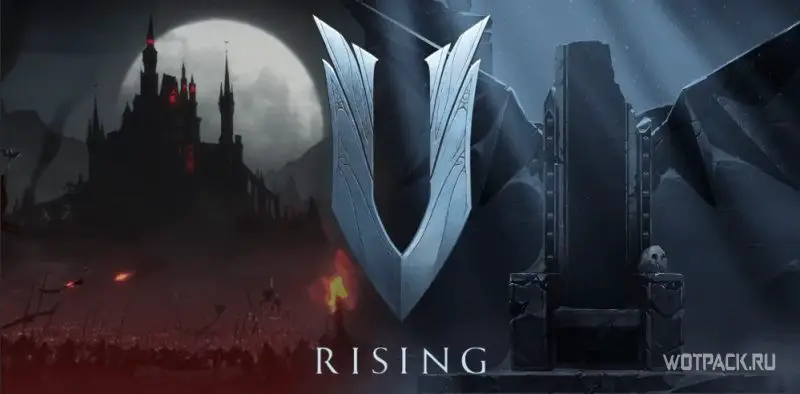
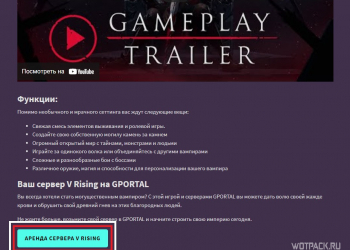
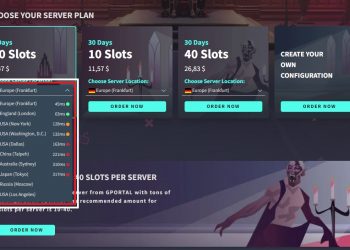
![Настройка сервера через SteamCMD [бесплатный способ]](https://wotpack.ru/wp-content/uploads/2022/06/3-28-800x450.jpg)